Восстановление через iTunes
Следующий метод возврата к заводским настройкам требует наличия компьютера и предустановленной на нем программы iTunes, которая привязана к Apple ID Айфона. Следуйте инструкции:
1Подключите телефон к ПК и зайдите в ITunes;
2Удостоверьтесь, что в главном окне отображается фото вашей модели Айфона и перейдите во вкладку «Обзор»;
3В правой части окна нажмите на «Восстановить iPhone»;
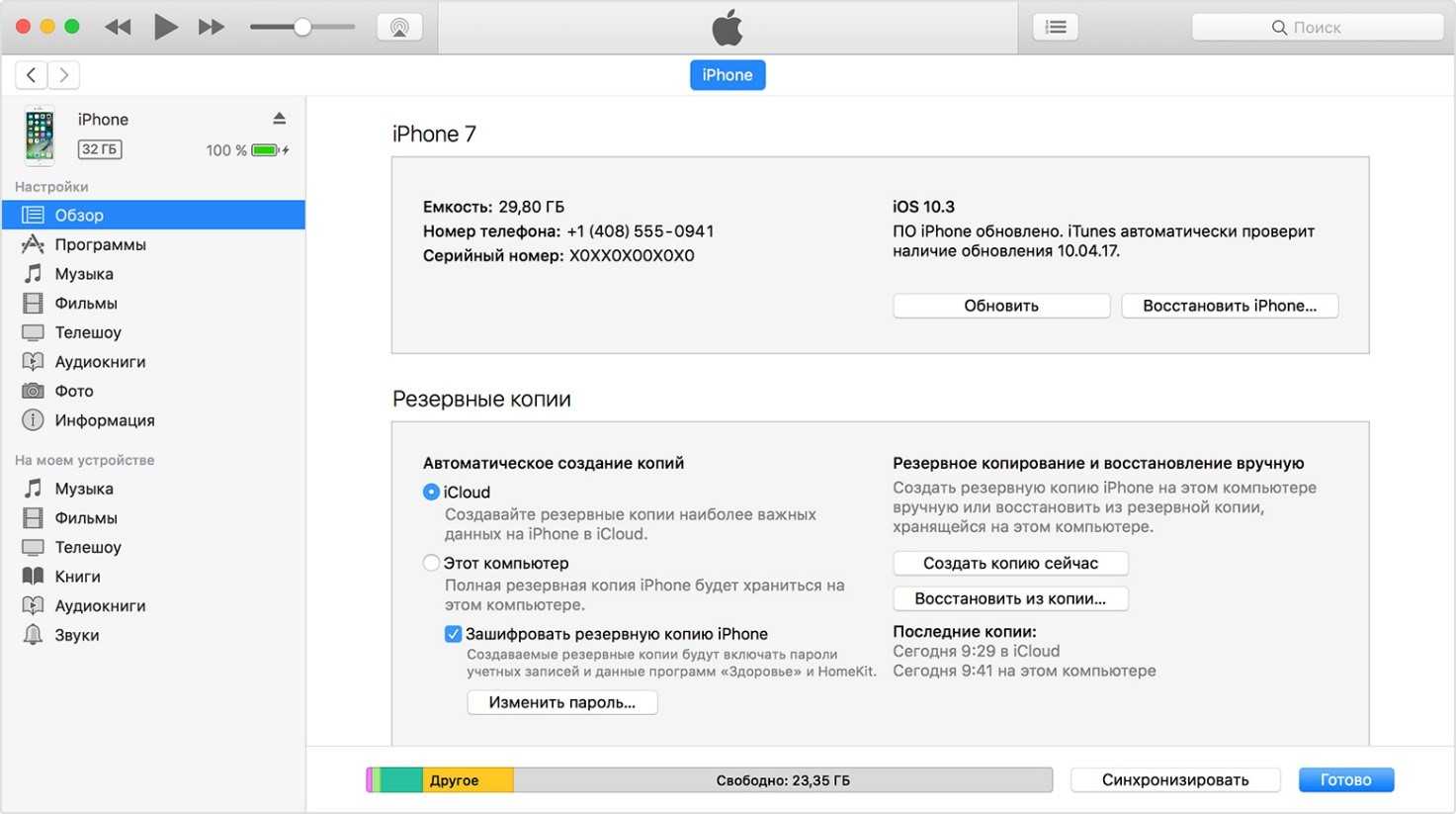
Рис.8 – главное окно программы iTunes
4 В новом окне еще раз подтвердите действие. Затем дождитесь завершения перезагрузки гаджета.
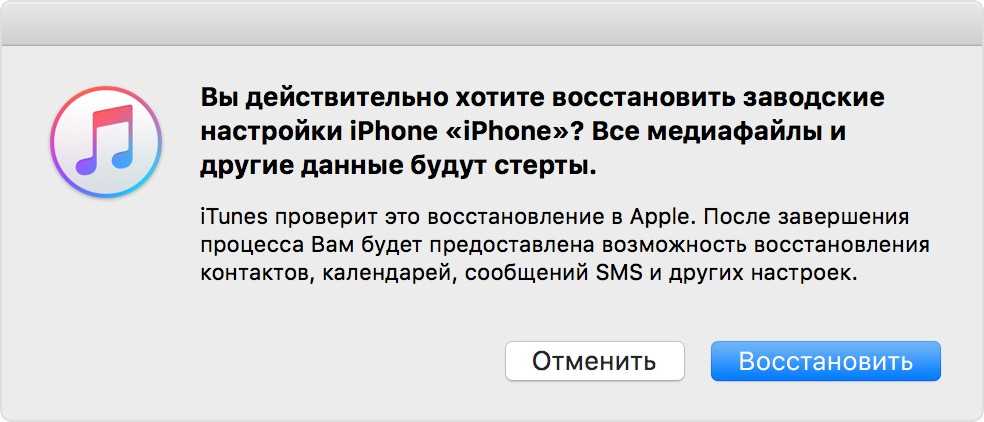
Рис.9 – восстановление в iTunes
Особенность такого метода сброса заключается в том, что после удаления всех данных и возврата к заводским настройкам, iTunes автоматически устанавливает самую новую версию IOS и только потом запускает смартфон. Обычный вариант сброса через настройки телефона возвращает старую версию прошивки, а обновить её пользователю нужно самостоятельно с помощью iCloud или же iTunes.
Сброс в режиме восстановления
Полный сброс через Recovery Mode задействует и кнопки телефона, и компьютер с iTunes. Чтобы выполнить обнуление с использованием ПК, следуйте представленному алгоритму:
- Подключите iPhone к компьютеру через USB кабель.
- Запустите программу iTunes и дождитесь синхронизации с телефоном.
- Выполните сброс с помощью кнопок, как описано в нашей инструкции выше.
- После этого iTunes на компьютере выдаст предложение о восстановлении или обновлении устройства. Жмите на кнопку «Восстановить iPhone».
- Теперь остается подождать, пока телефон вернется к заводским параметрам.
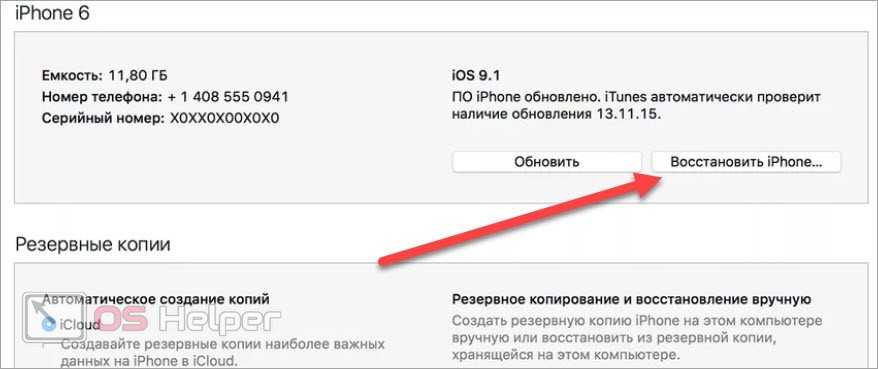
Альтернативный метод сброса – это системное меню iOS. Однако для его использования ваше устройство должно исправно запускаться и не зависать в течение 10-15 минут. Тогда вы успеете зайти в настройки и выбрать подходящий вариант обнуления. Плюс этого метода в том, что пользователь сам выбирает область сброса (полное обнуление, сброс контента, настроек сети, геонастроек, словаря и прочее).
Сбрасываем Айфон через «Настройки»
Сбросить настройки на Айфоне можно, вообще не подключая гаджет к компьютеру – нужно действовать так:
Шаг 1. Зайдите в «Настройки» и выберите раздел «Основные».
Шаг 2. Пролистайте до конца и выберите подраздел «Сброс».
Вы увидите, что устройство предлагает несколько вариантов сброса, среди которых:
- Сброс настроек на Айфоне. При такой операции вся личная информация, которую пользователь хранил на гаджете, останется на месте. А вот, скажем, будильники и настройки стандартных приложений будут сброшены. Эта краткосрочная операция (сброс длится не более 1 минуты) может помочь при периодических зависаниях Айфона.
- Стереть контент и настройки. Сброс такого типа полезен, когда пользователь Apple хочет подарить или продать подержанный Айфон. Покупатель получает совершенно «чистый» гаджет без следов предварительного использования – в том числе происходит де-авторизация Apple ID. Такая операция более длительная и занимает около пары минут (в зависимости от того, насколько «захламлена» память).
- Сбросить настройки сети. Эта операция помогает, если после замены SIM гаджет не может найти сеть нового поставщика услуг и зайти в интернет через 3G. Личная информация от такого сброса точно не пострадает.
Прежде чем сбросить настройки iPhone, обратите внимание на такие «правила безопасности»:
- Перед сбросом (особенно второго, самого длительного типа) подзарядите гаджет хотя бы до 25-30%. Если Айфон «сядет» во время стирания данных, скорее всего, восстанавливать его придется через iTunes и кабель.
- iPhone с джейлбрейком (например, Pangu) в результате стирания контента окажется в «режиме вечного яблока». Опять же понадобится восстановление через iTunes с предварительным введением гаджета в DFU-режим или Recovery Mode.
Варианты обнуления девайса
Раздел «Сброс» в меню гаджета состоит из нескольких пунктов, где более конкретно можно выбрать, так сказать, качество обнуления и получить нужный результат на выходе.
Сбросить настройки айфона до заводских (без пароля) возможно следующими вариантами:
- абсолютно все настройки сразу;
- обнуление контентных данных;
- сброс настроек сети и беспроводных протоколов;
- очистка словаря клавиатуры;
- возврат экрана «Домой» к первоначальному виду;
- сброс геопозиций.
Вариантов предостаточно, поэтому выбрать можно именно вашу конкретную проблему. Рассмотрим, как сбросить айфон до заводских настроек в каждом отдельном случае.
Как сделать Hard Reset на iPhone 7
Сброс на седьмом айфоне осуществляется аналогично всем предыдущим. Необходимо зайти в настройки телефона и выбрать в основных параметрах пункт «Сброс» или «Восстановление системы». Далее осуществляется та операция, которая необходима владельцу. Гаджет сам подскажет, что делать и нужно ли создавать резервную копию данных.
С помощью кнопок на корпусе iPhone 7 можно сбросить так:
- Зажать и удерживать кнопку «Питание» с правой стороны.
- Не отпуская ее, нажать и удерживать кнопку уменьшения громкости динамиков.
- Дождаться момента, когда устройство перезагрузится.
- Как только на экране загрузки появится логотип Apple, отпустить кнопку «Питание».
В каких случаях нужно выполнять Hard Reset?
Важно помнить, что сброс настроек подразумевает полное удаление всех данных – от контактов до установленных приложений и файлов в памяти устройства. После выполнения действия информацию восстановить невозможно
Как правило, восстановления до первоначальных настроек выполняется в случае:
После выполнения действия информацию восстановить невозможно. Как правило, восстановления до первоначальных настроек выполняется в случае:
- Перепродажи гаджета. Для использования смартфона новым владельцем необходимо выполнить очистку всей информации со смартфона. Только таким образом можно авторизоваться под другим Apple ID;
- Телефон начал часто зависать или на нем есть слишком много установленных приложений, вредоносного ПО и других параметров, которые мешают нормальной работе системы;
- Ошибка после обновления IOS. Бывают случаи, когда в результате ошибки сервера, новая версия iOS устанавливается на смартфон некорректно и iPhone перестаёт включаться.
Как сделать сброс Айфона через iTunes?
При необходимости сбросить настройки через iTunes в первую очередь следует отключить функцию «Найти iPhone» (если она активирована). Для деактивации на устройстве пройдите по пути «Настройки» — «iCloud» — «Найти iPhone» и переведите тумблер в состояние «ВЫКЛ». Затем подключите гаджет USB-кабелем к ПК и следуйте такой простой инструкции:
Шаг 1. Кликните по иконке «Устройство», и вы окажетесь в разделе «Обзор».
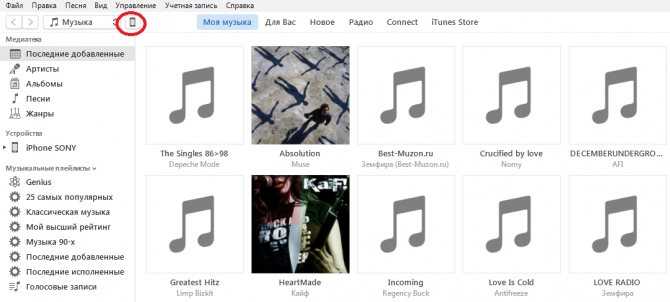
Шаг 2. Нажмите кнопку «Восстановить iPhone…».
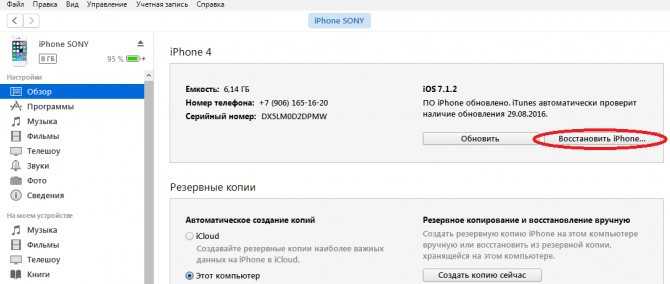
Шаг 3. В появившемся окне нажмите «Восстановить» еще раз – таким образом вы подтвердите запрос.
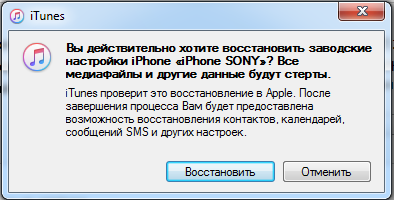
После этого iTunes сам загрузит ПО на гаджет и вернет первоначальные настройки iPhone. При сбросе настроек таким образом контакты, СМС, календари, будильники и заметки не пострадают, а вот с файлами мультимедиа придется попрощаться.
Восстановление смартфона (Recovery Mode)
Иногда сброс настроек на Айфоне вызывает ошибки, с которыми смартфон не в состоянии справиться без помощи владельца. Для таких случаев в устройство встроен режим восстановления, чтобы перевести телефон в Recovery Mode, следуйте пошаговой инструкции.
- Отключите Айфон, предварительно зарядив его на 30-50 процентов.
- Нажмите клавишу «Домой».
- При помощи специального кабеля присоедините смартфон к персональному компьютеру. Клавиша «Домой» должна оставаться в зажатом положении.
- Дождитесь появления иконки программы iTunes и нарисованного кабеля.
- Запустите iTunes на ПК и найдите подключенное устройство.
- В открывшемся окне нажмите кнопку «Восстановить iPhone».
- Дождитесь завершения процесса.
Не отключайте смартфон из компьютера во время восстановления, в противном случае «оживить» смартфон смогут только мастера в сервисном центре.

Сбрасываем Айфон через «Настройки»
Сбросить настройки на Айфоне можно, вообще не подключая гаджет к компьютеру – нужно действовать так:
Шаг 1. Зайдите в «Настройки» и выберите раздел «Основные».
Шаг 2. Пролистайте до конца и выберите подраздел «Сброс».
Вы увидите, что устройство предлагает несколько вариантов сброса, среди которых:
- Сброс настроек на Айфоне. При такой операции вся личная информация, которую пользователь хранил на гаджете, останется на месте. А вот, скажем, будильники и настройки стандартных приложений будут сброшены. Эта краткосрочная операция (сброс длится не более 1 минуты) может помочь при периодических зависаниях Айфона.
- Стереть контент и настройки. Сброс такого типа полезен, когда пользователь Apple хочет подарить или продать подержанный Айфон. Покупатель получает совершенно «чистый» гаджет без следов предварительного использования – в том числе происходит де-авторизация Apple ID. Такая операция более длительная и занимает около пары минут (в зависимости от того, насколько «захламлена» память).
- Сбросить настройки сети. Эта операция помогает, если после замены SIM гаджет не может найти сеть нового поставщика услуг и зайти в интернет через 3G. Личная информация от такого сброса точно не пострадает.
Прежде чем сбросить настройки iPhone, обратите внимание на такие «правила безопасности»:
- Перед сбросом (особенно второго, самого длительного типа) подзарядите гаджет хотя бы до 25-30%. Если Айфон «сядет» во время стирания данных, скорее всего, восстанавливать его придется через iTunes и кабель.
- iPhone с джейлбрейком (например, Pangu) в результате стирания контента окажется в «режиме вечного яблока». Опять же понадобится восстановление через iTunes с предварительным введением гаджета в DFU-режим или Recovery Mode.
Как выполнить программный сброс iPhone 12
Самый простой способ сбросить настройки iPhone 12 — выполнить «программный сброс», который, по сути, является стандартным сбросом, который не удаляет данные с вашего телефона. Вы должны сделать это, когда ваш телефон работает немного медленнее, чем обычно, приложение не работает должным образом или у вас есть другая небольшая проблема с программным обеспечением, которая на самом деле не мешает общему функционированию вашего устройства.
Для iPhone 12 вы можете выполнить программный сброс так же, как и на iPhone X, XS и 11. В отличие от более ранних моделей (например, iPhone 7 или ![]() программный сброс выполняется одновременным удержанием двух кнопки.
программный сброс выполняется одновременным удержанием двух кнопки.
Шаг 1: Нажмите и удерживайте Сон / Пробуждение кнопка и Звук тише кнопка.
Шаг 2: Положите палец на ползунок, затем смахните вправо.
Шаг 3: Когда на экране ничего не будет и он станет черным, удерживайте Сон / Пробуждение еще раз, пока не появится логотип Apple.
Есть еще один способ выполнить мягкий сброс. Вы также можете перейти на Настройки> Общие и прокрутите вниз, где вы найдете Неисправность. Когда вы нажимаете Неисправность, вы увидите Сдвиньте, чтобы выключить слайдер. Затем вы можете повторить шаг 2, как описано выше.
Способ 1 Комбинация клавиш
Инструкция
Данный способ подойдет практически в любом случае, учитывая вариант, когда устройство «зависло» и не реагирует на нажатия клавиш, умаления пользователя и танцы с бубном. Сюда же можно отнести случай, когда iphone не может загрузиться – зависает на стартовом экране. Чаще всего, этой проблеме можно помочь достаточно просто.
1. Вас интересуют две кнопки, размещенные на корпусе устройства. Верхняя часть корпуса предоставит вам кнопку Sleep (Awake)
, ниже вы найдете клавишуHome , именно ту, круглую с изображением квадрата.
2. Теперь вам нужно зажать обе клавиши и продержать их в таком положении около пяти секунд.
3. После этого экран потухнет, что будет означать выполнение полного сброса. Наглядней смотрите в видео.
Обязательно сохраняйте важные данные с вашего телефона на другом носителе. Как вы знаете, беда не приходит одна.
Для телефонов на базе ОС Андроид бэкап
проводится следующим образом .
Стоит обратить внимание
Попробуйте исключать из пользования сомнительные программные продукты, которые могут привести к необходимости полного сброса.
Также читайте, как выполняется хард ресет
одного из конкурентов iphone – Galaxy S3 .
Как сделать бэкап и проверить Имей
Существует несколько дополнительных советов, которые рекомендуется соблюдать, перед тем, как начать удаление параметров с телефона. Сначала следует зарядить смартфон, на аккумуляторе должно быть не менее 30% заряда. Если очистка информации затянется, и гаджет сядет в процессе, могут возникнуть проблемы с работой программного обеспечения.
Перед тем, как удалять параметры, пользователь должен выполнить проверку гаджета через Имей. Это требуется, чтобы определить отсутствие блокировки гаджета. Использовать для получения таких данных можно специальные сервисы онлайн. Например, клиент может применить портал imeipro.info, для этого потребуется следовать такой схеме:
- в пустое окно вводится номер Имей телефона;
- выполнить проверку данных «ReCaptcha»;
- нажать на кнопку «Check».
Обратите внимание
Чтобы найти Имей смартфона, можно посмотреть его на коробке устройства. Также получить параметры клиент может через настройки сотового
Для этого следует зайти в раздел «Об устройстве» и там выбрать пункт Имей.
Когда операция проверки будет завершена, и в результатах система пропишет что телефон «Разблокирован», можно начать обнуление параметров. При этом выполнять процедуру при установленном джейлбрейке нельзя, так как это повлечет за собой полную блокировку гаджета.
Также пользователь обязательно должен сделать резервную копию, перед тем, как сбросить настройки на Айфоне. Создание резервной копии на учетной записи выполняется несколькими способами:
- Через «Облако» в Айклауде. Всем владельцам смартфонов предоставляется бесплатно 5 гигабайт памяти в облачном хранилище гаджета. Чтобы копия была создана, потребуется подключение к сети через мобильный или вай-фай. Пользователь должен открыть раздел с настройками смартфона. Далее он открывает пункт «Айклауд». Теперь можно начать создание копии, для этого выбирается подпункт «Резервная копия iCloud».
- Использование приложения Айтюнс. Сначала следует подключить сотовый телефон к компьютеру, можно воспользоваться ноутбуком. Далее запускается приложение Айтюнс. В системе выбирается раздел «Этот компьютер» и создается новая копия.

Полностью сбрасываем настройки через Hard Reset
Сброс через Hard Reset нужен в такой ситуации: пользователь забыл пароль безопасности и не может деактивировать «Найти iPhone» — включенная функция в свою очередь препятствует восстановлению настроек через iTunes более мягким способом.
Такая операция не зря называется «жесткой» (Hard) – сброс может привести к тому, что все личные данные будут потеряны. Поэтому обращаться к Hard Reset рекомендуется только после того, как прочие варианты уже были перепробованы и успехом не увенчались.
Восстановление через Hard Reset производится так:
Шаг 1. Подключите гаджет к ПК и запустите iTunes в обычном режиме.
Шаг 2. Введите смартфон в DFU-режим следующим способом: зажмите одновременно кнопку «Домой» и кнопку включения и досчитайте до 10. Затем отпустите кнопку «Power» и продолжайте удерживать «Домой» до характерного звука подключения в iTunes. После ввода гаджета в режим DFU на его экран смотреть бессмысленно – он будет просто черным, без иконок и изображений.
Шаг 3. Обратитесь к iTunes, и вы увидите, что окно изменилось и доступной осталась всего одна кнопка – «Восстановить iPhone…». Ее и нужно нажать.

Ждать, пока произойдет восстановление первоначальных настроек, придется довольно долго – около 10 минут. Когда сброс будет закончен, пользователю предстоит выбрать один из двух вариантов: активировать гаджет заново либо попытаться вернуть удаленные данные через резервную копию в iTunes. Для реализации второго варианта нужно перейти в раздел «Обзор» устройства и нажать кнопку «Восстановить из копии».
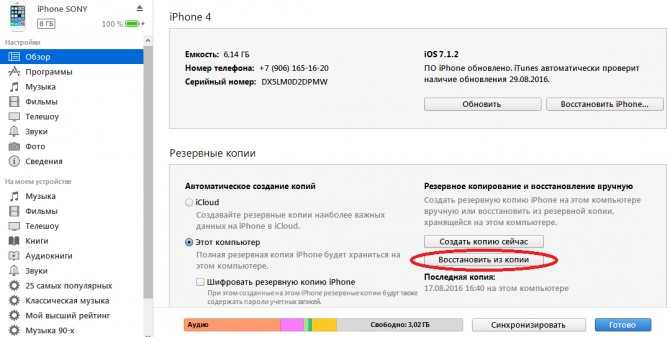
Далее в специальном окошке вам нужно выбрать ту копию, которая вам наиболее подходит, и нажать «Восстановить».

Как сбросить iPhone при помощи компьютера
Если по какой-то причине вы не можете зайти в Настройки iPhone (слетела прошивка, iCloud Activation Lock, вы забыли числовой пароль разблокировки и т.п.), то лучшим спосом сбросить iPhone будет режим DFU. Воспользуйтесь вот этой инструкцией для iPhone 4s — 7, или же вот этой инструкцией для iPhone X — 8.
Если же с iPhone все ОК, следуйте шагам ниже:
ШАГ 1 — Если вы дорожите данными на своем iPhone (iPad), то обязательно сделайте резервную копию перед тем как приступить к следующему шагу.
ШАГ 2 — Подключите свой iPhone кабелем к компьютеру и запустите iTunes. Кликните по значку устройства (см. рисунок ниже):
ШАГ 3 — Нажмите кнопку Восстановить iPhone… в правой части экрана. Если у вас высветилось сообщение «Необходимо отключить функцию «Найти iPhone», прежде чем…«, отключите ее в Настройках телефона здесь: Настройки > iCloud > Найти iPhone.
Для отключения этой функции вам понадобится пароль Apple ID. Это сделано для того, чтобы никто кроме последнего владельца не мог это устройство очистить, например в случае кражи злоумышленниками (не знающими пароль учетной записи Apple ID).
ШАГ 4 — Отключив функцию «Найти iPhone», подтвердите свои намерения, кликнув по кнопке Восстановить и обновить.
ШАГ 5 — Из интернета будет скачана последняя версия iOS и затем установлена на ваш iPhone. Все персональные данные будут удалены.
ШАГ 6 — При следующем включении iOS устройства, вам будет предложено настроить его как новое или же восстановить из резервной копии.
ШАГ 7 — Описанная процедура сброса iOS устройств не отвязывает его от вашей учетной записи. Для того чтобы восстановленное устройство более не числилось за вашим Apple ID аккаунтом, зайдите на сайт icloud.com под своим Apple ID и удалите необходимое устройство в разделе Найти iPhone.
Очистка через iTunes
Сброс настроек через iTunes для Айфон бывает двух типов – обновление чистой прошивкой или загрузка ранее сохраненной копии. Для любого из них требуется достаточная зарядка гаджета – минимум 70%. Первый вариант поможет стереть контент и настройки, вы получите чистое устройство со свежей прошивкой. Способ хорошо помогает при крупных сбоях системы, зависаниях и перезагрузках. Как вернуть Айфон к заводским параметрам через iTunes:
- Запустите Айтюнс на компьютере, подключите гаджет кабелем.
- На верхней панели выберите подключенное устройство.
- Откройте вкладку «Обзор», справа рядом с версией iOS кликните на «Восстановить».
Программа загрузит на iPhone или iPad последнюю версию ОС, восстановит фабричные настройки.
Если вы не хотите терять весь личный контент, обновите Айфон 5, 6 или другой модели предварительно сделанной резервной копией. Устройство останется в рабочем состоянии, получится скинуть только изменения, которые были сделаны после момента бекапа. Как восстановить гаджет из копии:
- В меню Айтюнс откройте меню «Файл», подраздел «Устройства» и выберите функцию «Восстановить из копии».
- Укажите сохранение, которое надо использовать для восстановления.
Рекомендуем вам регулярно создавать рабочие копии устройства, тогда в случае появления неполадок мы легко сбрасываем последние изменения и возвращаем на гаджет копию, где хранятся все контакты, фотоснимки, заметки, сообщения и настройки iPhone.
Как сделать Хард Ресет на iPhone 10 или X
До айфона 7 для сброса необходимо было просто зажимать и удерживать две кнопки, но с вводом iPhone 8 все немного изменилось. Теперь iPhone 8, iPhone 8 Plus, iPhone X, iPhone XS, iPhone XS Max и iPhone XR сбрасываются немного по другому (за три шага). Связано это с тем, что одновременное зажатие питания и громкости активирует функцию SOS на новых моделях.
Следовательно, для жесткого сброса новых версий телефона, включая десятку, требуется:
- Быстро нажать и отпустить увеличение громкости.
- Проделать то же самое с уменьшением громкости.
- Зажать «Питание» до появления надкушенного яблока.
Сброс различных параметров и пользовательских данных также доступен и через стандартное меню настроек телефона или iTunes. В этом плане разницы между новыми (8, X, XS, XR) и старыми (5, 5 s, 6, 6 s, 7) моделями нет. Несущественно могут быть изменены названия пунктов на русском языке прошивки.

Меню сброса идентично на всех айфонах
Восстановление iPhone или iPad с помощью резервной копии iTunes
Как и в инструкциях iCloud, которые мы уже описали, следуйте инструкциям на экране «Настройка iPhone», а затем выберите «Восстановить» из iTunes.
Вам будет предложено подключиться к iTunes, поэтому подключите iPhone, и вы увидите экран iTunes, который даст вам возможность восстановить резервную копию.
Нажмите «Продолжить», и ваш iPhone будет настроен автоматически, при этом приложения будут восстановлены из резервной копии iTunes.
Когда все будет готово, вы получите свежеприготовленную систему. Надеемся, что любые проблемы, с которыми вы столкнулись раньше, ушли в прошлое. Успехов.
Не будем вдаваться в дискуссии о положительных и отрицательных сторонах продукции компании Apple. Сегодня нас интересует лишь вопрос о том, как помочь электронному любимцу, попавшему в передрягу. Произведем полный сброс iphone.
Что потребуется
Инструкция
Советы
Стоит обратить внимание
Что потребуется
Инструкция
Советы
Стоит обратить внимание




![Как сбросить iphone до заводских настроек [инструкция]](http://zoomobi.ru/wp-content/uploads/d/5/c/d5c4dbb0327ddb184a28a04026f9c703.jpeg)













![Как сбросить iphone до заводских настроек [инструкция]](http://zoomobi.ru/wp-content/uploads/f/4/0/f40da6ad33c40a203c43f7620557c2dd.png)















